22-дәріс Пішін, есеп. аласыны оамды денсаулы Басармасы шж кмк Жоары медициналы колледж
 Скачать 0.55 Mb. Скачать 0.55 Mb.
|
Сабақтың тақырыбы: Пішіндер. Есеп Сабақтың мақсаты: 1) Пішіннің маңызын түсіндіру, пішін құру жолдарымен таныстыру; 2) Есеп құруды үйрету. Деректерді енгізуге арналған формалар. Деректер қорында біркестелі және көпкестелі деректер қорын құруды және кестелерді өзара байланыстыру жолдарын үйрендік. Бұл ақпараттық жұмыстардың бәрі жүйе қалыптастырудың негізі болып саналады. Дегенмен, деректер қорын құру осымен бітпейді. Ақпараттық жүйелердің өз пайдаланушылары бар. Олардың негізгі бөлігі операторлар мен диспетчерлер. Бұл қызметкерлердің саладан терең білімі жоқ, деректер қорын жасаудың ішкі жүйесінен хабары жоқ пайдаланушылар. Олар деректер қорын толтырумен айналысады. Осындай пайдаланушыларға деректер қорымен жұмыс жасауға өте ыңғайлы интерфейс болуы қажет. Деректер қорын пайдаланушыларға арналған интерфейсті Ms Access программасында Форма деп атайды. Ms Access программасында Форма шеберінің көмегімен форма құру. 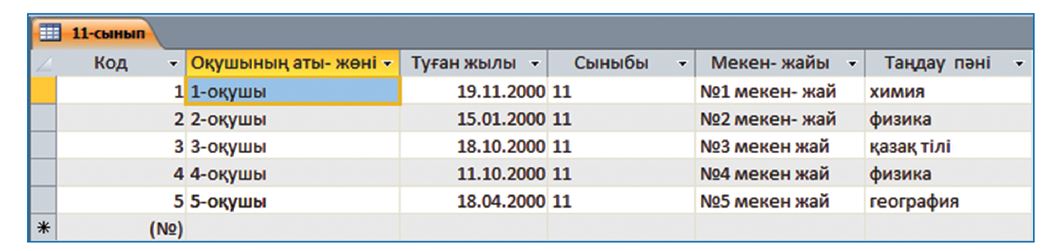 Access-те ДҚ-мен жұмыс жасауға арналған графикалық интерфейс құрастырудың көптеген мүмкіндігі бар. Олардың ең маңыздысының бірі – мәліметтерді енгізу-шығару формалары болып саналады. Формалар ДҚ-н өңдеудің негізгі қызметтерін: жүйені іске қосу, қарау, іздеу, түзету әрекеттерін жүзеге асырады. Формаларды құрастыру тұтынушы талаптарына сәйкес Access құралдары арқылы жасалады. Форма құру барысында: формаға енетін деректер қай кестеден алынатындығын, кестенің қай өрісіне қандай графикалық элементтер-сызықтар, жазулар, суреттер енгізілетіндігі анықталады. Бір кесте негізінде құрылатын форма біркестелік деп аталады. Форманы құру үшін: Access нысандарының ішінен Құру (Создать) – Форма шебері (Мастер форм) батырмасын пайдалану керек. Мысал ретінде 10-сынып оқушылары жайлы деректер қорынан (1-сурет) Форма шеберінің көмегімен форма құруды қарастырайық. Ол үшін Құру (Создание) – Форма шебері командаларын орындасақ, 2-суреттегі Форма шебері терезесі пайда болады. Форма шебері форма құру барысында форма негізін құрайтын кестені, кестенің қажет өрістерін, безендіру стилін таңдауға, формаға ат қоюға мүмкіндік береді. 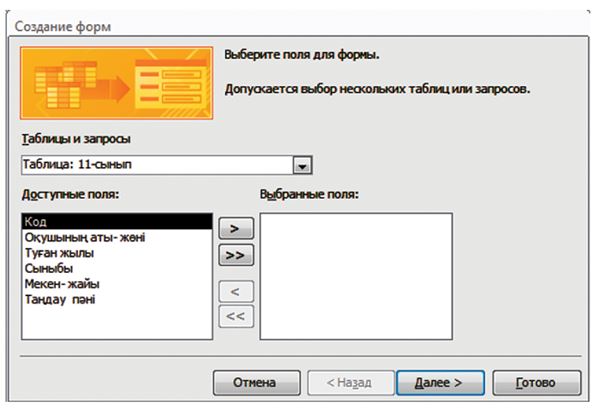 2-сурет Форма шебері терезесі 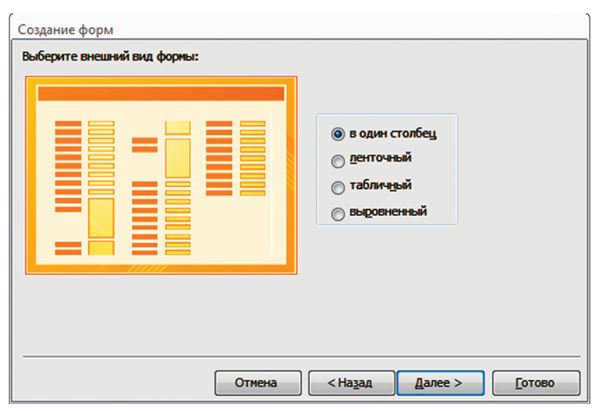 3-сурет.Форманың сыртқы көрінісі 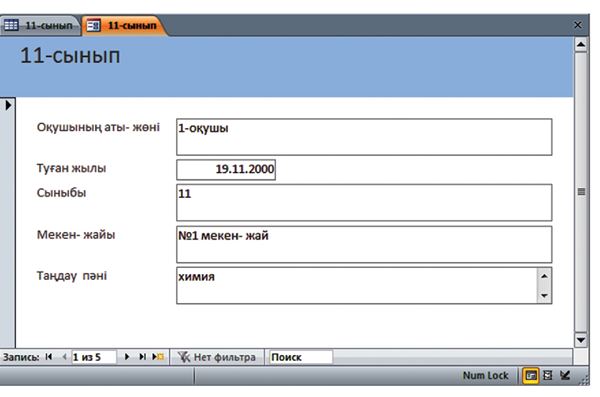 4-сурет. Формаға атау беру терезесі 1-қадам. Форма шебері режимінің бірінші қадамында форма негізін құрайтын кестені және сол кестенің қажет өрістерін таңдау керек (2-сурет). ">" батырмасын басу арқылы белгіленген өрісті, ал ">>" батырмасын басу арқылы барлық өрістерді жаңа формаға қосуға болады. Форма терезесінде "<" және "<<" батырмалары кері қызмет атқарады, сәйкесінше белгіленген өрісті және барлық өрістерді жаңа формадан алып тастайды. 2-қадам. Форма шебері режимінің екінші қадамында формаға деректердің орналасу түрін таңдаймыз: ✔ бір бағанға (в один столбец) – өрістер тігінен орналасып, жазбаның бір ғана түрі шығады; ✔ таспалық (ленточный) – өрістер бір жолға орналасып, жазбалар толығымен шығады; ✔ кестелік (табличный) – өрістер бір жолға орналасып, жазбалар толығымен шығады; ✔ тегістелген (выровненный) – өрістер бір немесе бірнеше жолға орналасып, жазбаның біреуі ғана шығады. 3-қадам. Форма шеберінің соңғы қадамында формаға атау беру керек. Access жүйесі оны автоматты түрде құрайды. Бастапқы атау ретінде бұл кесте үшін құралатын форманың рет нөмірі жазылады. Бұл қадамда алдағы жасалатын әрекеттердің бірін таңдауға мүмкіндік бар. Ол үшін ауыстырғыштың «Форманы қарау үшін немесе мәліметтерді енгізу үшін ашу» немесе «Форма макетін өзгерту» күйінің бірін таңдау керек. Форма шеберінің жұмысын кез келген қадамда Дайын (Готова) батырмасын басып тоқтатуға немесе әры қарай аяғына дейін жалғастыруға болады. Егер де Форма шеберінің жұмысы соңына жетпей тоқтатылса, онда орындалмаған қадамдар соңғы жасалған формаға негізделіп, автоматты түрде жасалады. Дайын (Готово) батырмасын ба-сып, 5-суреттегі қарапайым дайын форманы аламыз. Бұл форма 4-суретте Бір баған (один столбец) түріндегі формада көрсетілген. Формада «10-сынып» кестесінің барлық өрістері ұсынылған. Форманың төменгі бөлігінде жазбалар арасында бірінен екіншісіне ауысу үшін: ✔Бірінші жазбаға; ✔Алдыңғы жазбаға; ✔Жазба өрісінің нөмірі; ✔Келесі жазбаға; ✔Соңғы жазбаға; ✔Жаңа жазбаға батырмалары орналасқан. Керекті батырманы таңдай отырып, бірінші немесе соңғы жазбаға баруға, бірінші жазбадан соңғы жазбаға немесе кестеге жаңа жазба енгізуге болады. «Жазба өрісінің нөмірі» ағымдағы жазба нөмірін көрсетеді. Начало формы Конец формы \ Есеп беруді құрудың қарапайым тәсілі. Деректер қоры бойынша есептерді қалай құруға болады? 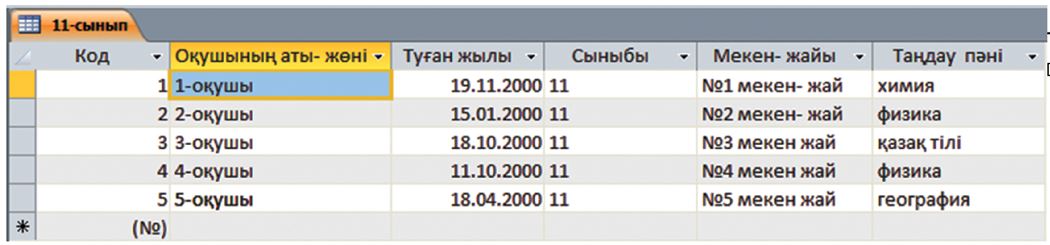 1-сурет Деректер қорында жасалған деректерді қағазға басуға немесе файл түрінде басқа программаларға экспорттауға болады. MS Access-те қарапайым есеп құру үшін бірнеше әрекетті орындау жеткілікті. Шебер көмегімен есеп құру арнайы білімді қажет етпейді. Оның көмегімен есеп құруға қажетті кестелерді таңдауға, есеп беру өрістерінің тізімін анықтауға, оларды орналастыруға болады. Ашу батырмасы көмегімен деректер қорының кестелер немесе сұраныстар тізімінен есеп құратын кестені немесе сұранысты таңдаймыз. Ол үшін деректер қорының терезесін ашып, Құру (Создать) – Есептер (Отчеты) – Есеп шебері (Мастер отчетов) батырмасын басу керек. 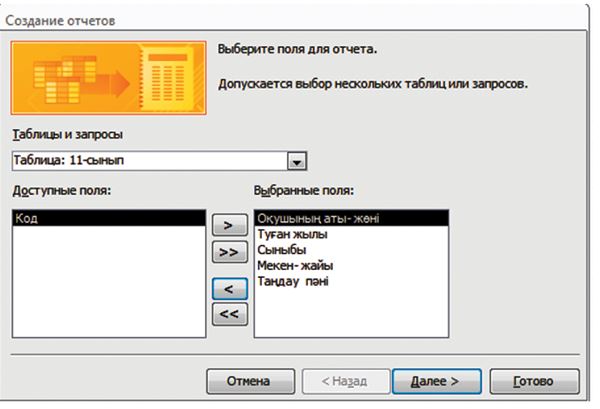 2-сурет. Есептер шеберінің сұхбат терезесі Есеп құру шеберін пайдалану қадамдары. 1-кесте Есептер шеберінің сұхбат терезесі 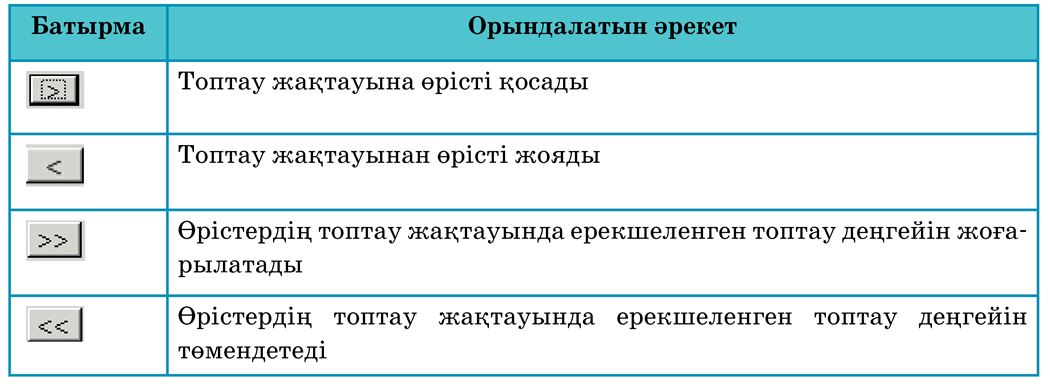 1-қадам. Мұнда Қолжетімді өрістер (Доступные поля) тізімінде таңдалған кестенің барлық өрісінің тізімі беріледі (2-сурет). Берілген тізімнен Таңдалған өрістер (Выбранные поля) тізіміне есеп құруға керекті өрістерді қосу керек. Өрістерді таңдауды аяқтап, келесі қадамға көшу үшін Келесі (Далее) батырмасын басамыз. 2-қадам. Шебер көмегімен есеп құрудың екінші қадамында қандай да бір өрісте деректерді топтаудың қажеті бар-жоғын анықтау керек. MS Access деректерді топтау нұсқасын ұсынады. Ұсынылған нұсқаны немесе сұхбат терезесіндегі батырмаларды пайдаланып, өз нұсқамызды қолданамыз. MS Access-те 10-ға дейін топтау мүмкіндігі бар. Деректерді топтауды орнатып болған соң, топтау аралығын өзгертуге болады. Ол үшін Топтау (Группировка) батырмасын басамыз. Келесі сұхбат терезесінде есеп құрудың жазбаларын сұрыптау ретін аламыз (4-сурет). Егер есеп беруде қорытынды өрістерді ұйымдастыру керек болса, сұхбат терезесінің батырмасын басып, ашылған «Қорытындылар» сұхбат терезесінде ұсынылған өрістер үшін қорытынды есептеулер түрін анықтайтын тиісті жалаушаларды орнатамыз. Сосын сұрыптау терезесіне қайта келу үшін Кейін батырмасын басамыз. Шебер көмегімен есеп құрудың келесі қадамында есеп беру макетінің түрін (5-сурет) анықтау керек. Соңғы қадамда (6-сурет) құрылған есепке ат қойып, келесі қадамға өту үшін ұсынылған екі нұсқаның бірін таңдау қажет болады. Олар : • Есепті қарау. • Есеп құрылымын өзгерту. Есепті қарау кезінде экран бетінде оның бір бөлігі ғана көрінеді (7-сурет). Масштаб батырмасы арқылы есеп парағын толық көруге де болады, бірақ бұл кезде ондағы мәліметтер анық көрінбейді. Сондай-ақ саймандар тақтасындағы «Екі бет» батырмасы арқылы есептің екі бетін де экранға толық шығаруға болады. Есепті көру режимінде «Түрі» мәзіріндегі «Беттер» командасы арқылы есептің 1,2,4,8 және 12 бетін экранға шығаруға мүмкіндік бар. 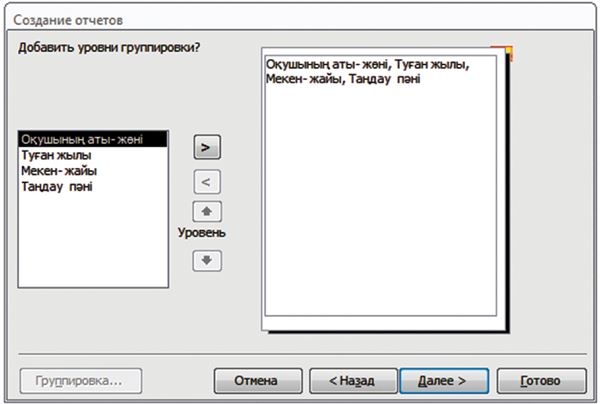 3-сурет. Есеп берудің топтау деңгейін таңдау 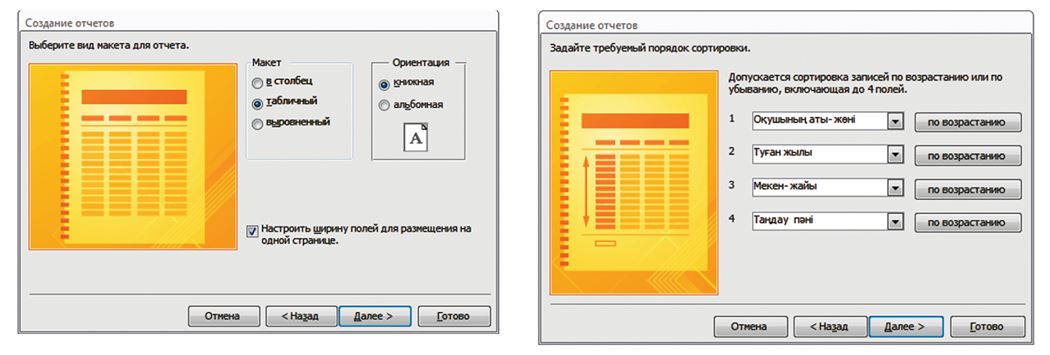 4-сурет. Есеп құруда жазбаларды сұрыптау 5-сурет. Есеп құру құрылымын өзгерту Есепті қарау және баспаға шығару. 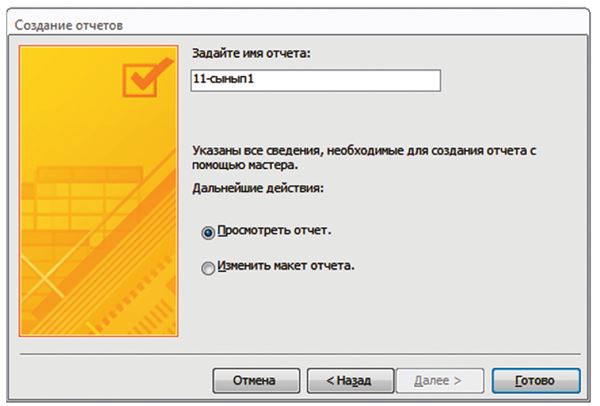 6-сурет. Есепке атау беріп, есепті қарау түрін таңдау үшін сұхбат терезесі MS Access-те құрылған есепті қарауға арналған құралдардың көп жиынтығы бар. Өз қалауымызбен олардың кез келгенін пайдалануымызға болады: • Негізгі мәзірде Предварительный просмотр (Алдын ала қарау) командасы: • Контекстік мәзірдің Алдын ала қарау командасы: Деректер базасының терезесінде есеп құруды қарау үшін қажетті есептің атын ерекшелеп, Қарау батырмасын басу керек. Есепті қарауда саймандар тақтасының батырмаларын және қарау терезесінің төменгі жағында орналасқан беті бойынша ауыстыру батырмаларын пайдалануға болады. Есепті Басуға (Печать) беру үшін Файл – Басу командаларын орындаймыз. «Басу» сұхбат терезесінде қағазға басып шығарғың келетін бет нөмірі мен көшірме санын көрсетіп, баспа режимін таңдау мүмкін. Басып шығарылатын бет нөмірін беру үшін сұхбат терезесінің төменгі сол жақ бұрышындағы «басу» аймағында беттер опциясын орнат. С: енгізу өрісінде басылатын беттердің бастапқысы, По: енгізу өрісінде соңғы бет нөмірін көрсет. Басылатын көшірме санын беру үшін көшірме санын санаушының көмегімен «Көшірмелер» аймағына тиісті мәнді орнат. Басу бағдарын беру үшін «Басу» сұхбат терезесінің Қасиеттер (Свойства) батырмасын басқанда ашылатын Кітаптық (Portrait) және Альбомдық (Landscape) опциялары пайдаланылады. MS Access-тің есеп нысаны деп ДБ-дағы деректерді қолданушыға қажетті деректерді басып шығаруға дайындалған есеп құжатын айтамыз. Форма мен есеп нысанының құрылымдары ұқсас, яғни формада айтылған мәліметтердің көбі есеп нысаны үшін де орынды. Есеп құру кезінде жұмыстың басым бөлігі оның Конструктор режимінде орындалады. Есеп құрылғаннан кейін оны басып шығаруға немесе басқа программаларға ауыстыруға болады. Дайын есепті Excel программасына, Word-қа, веб-бетке және электрондық поштаға экспорттауға болады. 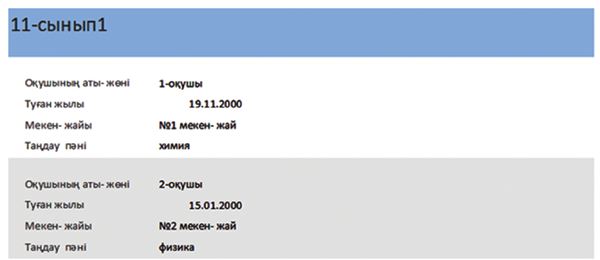 7-сурет. Дайын есептің бір бөлігі  8-сурет. Есепті экспорттау батырмалары Бақылау сұрақтары. Деректер қорымен жұмыс жасаудағы деректерді форма түрінде ұсынудың маңызын бағалаңдар. 2. Форма не үшін керек? 3. Форманың қандай режимдерін үйрендің? 4. Форма шебері (Мастер форм) режимінде өрістерді таңдаудың қандай жолдары бар? 5. Формаға қандай элементтерді орналастыруға болады? 6. Форма шебері режимінде форманың қандай түрлерін таңдауға болады? 7. Деректер қорында есеп құру не үшін керек? 8. Есеп құрудың қандай режимдері бар? 9. Есептер шебері режимінде өрістерді таңдаудың қандай мүмкіндіктері бар? 10. Есептер шебері (Мастера отчетов) режимі қандай қадамдардан тұрады? 11. Есепті қағазға қалай басуға болады? 12. Дайын есептерді қандай программаларға және қалай экспорттауға болады? Практикалық жұмыс 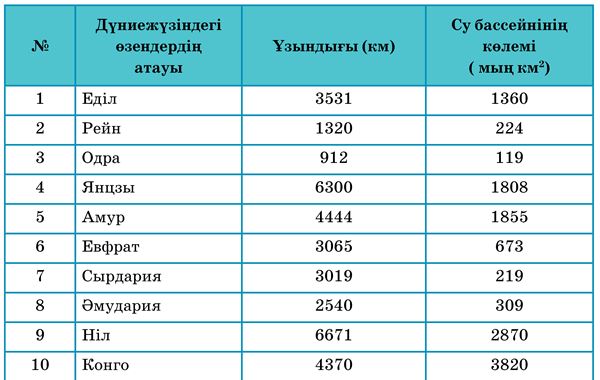 Дүниежүзі өзендерінің арасынан 10 өзен ұзындығы және су бассейнінің көлемі бойынша берілген. Осы кестедегі мәліметтерден деректер қорын құрыңдар. Форма шеберінің көмегімен деректер қорының формасын жасаңдар. Конструктор режимінде формаларды құру. Практикалық жұмыс Практикалық жұмыс 1-тапсырма Access-ті ашып, «Емтихан» кестесі бойынша деректер қорын құру. 1. Конструктор режимінде деректер қорын 1-кесте бойынша құр:
Өрістердің қасиеттері: Білім алушының реттік нөмірі: типі санауыш, өрісі – №, индекс қойылған, индекстер қайталанбауы керек. Тегі: типі мәтіндік, өрістің өлшемі 50, міндетті, бос жолсыз. Аты: типі мәтіндік, өрістің өлшемі 25, міндетті, бос жолсыз. Сынып: типі мәтіндік, өрістің өлшемі 7, жазу Сынып, міндетті, бос жолсыз, индекс қойылған. Емтихандағы баға өрістері: типтері сандық формат, ал өріс тақырыбына пән аттары жазылсын. Мысалы: тарих, биология, өрісте «2» мен «5» арасындағы бағалары ғана жазылатын болсын. Бағасы қате қойылған жағдайда, мысалы, қателесіп оқушыға «6» қойып жібергенде, қателескенін хабарлау үшін Between функциясын пайдалансын. Білім алушының реттік нөмірі өрісін кілт етіп қой. Кестені «Емтихан» атауымен сақтап, кесте шеберін жап. 2-тапсырма Емтихандар кестесін толтыру және өзгертуге арналған шеберді қолдану формасын құр. Оны «Емтихан» атымен сақта. Құралдар тақтасындағы «Құру (Создать)» батырмасы шеберді шақыру үшін қолданылады. Осы форманы пайдаланып, деректер қорын толтыр. 3-тапсырма 1-суретте берілген 10-сынып оқушылары туралы жасалған кестелік деректер бойынша есеп дайындаңдар. 1. Есеп бетін қағазға басыңдар. 2. Есепті Excel программасына экспорттаңдар, яғни Excel программасының файлына айналдырыңдар. Жұптық жұмыс Телефон станциясы Телефон байланысының программалаушысы ретінде төмендегі өрістерден құралған деректер қорын жасаңдар. Деректер қорында болуы керек өрістер: Абонент нөмірі, аты-жөні, мекенжайы, стансысы коды, орналасқан ауданның коды, төлем (қарызы). Осы мәліметтер бойынша МS Access-те төмендегі тапсырмаларды орындаңдар. 1. Кестесін құру. 2. Формасын жасау. 3. Есебін дайындау. 4. Қағазға басу. 5. Excel программасына экспорттау. 2. Мектеп кітапханасының кітап қоры Мектептің программалаушысы ретінде төмендегі өрістерден құралған мектеп кітапханасындағы кітаптардың деректер қорын жасаңдар. Деректер қорында болуы керек өрістер: Кітап авторы, кітап атауы, жылы, баспасы, бағасы, саны, қысқаша аңдатпа. Осы мәліметтер бойынша МS Access-те төмендегі тапсырмаларды орындаңдар: 1. Кестесін құру. 2. Формасын жасау. 3. Есебін дайындау. 4. Қағазға басу. 5. Excel программасына экспорттау. Әдебиеттер: 1. Н. Кольева, Е. Шевчук Информатика 10 класс, «Мектеп», 2019. 2. Р.А. Кадиркулов, Г.К. Нұрмұханбетов. Информатика «Алматыкітап» 2019. 3. В. Г. Архипова, Р. Г. Амдамова «Тапсырмалар жинағы» – «Алматыкітап», 2019. 4. Информатика: Жалпы білім беретін мектептің қоғамдық-гуманитарлық бағытының 10-сыныбына арналған оқулық. / Г.И.Салғараева, Ж.Б.Базаева, А.С.Маханова – Нұр-Сұлтан: «Арман-ПВ» баспасы, 2019. – 176 бет. 5. Гуда А.Н. Информатика. Общий курс: учебник./А.Н. Гуда, М.А. Бутакова, Н.М. Нечитайло, А.В. Чернов; под общ. ред. В.И. Колесникова. – 4-е изд. – М.: Издательско-торговая корпорация Дашков и К, 2011. – 399 с. 6. Ефимова О., Морозов В., Шафрин Ю. Курс компьютерной технологии в двух томах: Учебное пособие для старших классов по курсу «Информатика и вычислительная техника». – М.: АБФ, 1998. Электронды әдебиеттер: https://www.armanpv.com/10-klass https://www.opiq.kz/Kit/Details/52 | |||||||||||||||||||||||||||
